
สารบัญ:
- ขั้นตอนที่ 1: เรียกใช้และติดตั้งแอปพลิเคชันการตั้งค่า
- ขั้นตอนที่ 2: ในครั้งแรกของการเปิดตัวซอฟต์แวร์ CloudX จะขอให้ผู้ใช้ติดตั้ง XC8 Compiler โดยอัตโนมัติ
- ขั้นตอนที่ 3: ยอมรับข้อตกลงใบอนุญาตแล้วคลิกถัดไป
- ขั้นตอนที่ 4: ประเภทใบอนุญาต เลือก "ฟรี" แล้วคลิกถัดไป
- ขั้นตอนที่ 5: ไดเร็กทอรีการติดตั้ง เลือก “C:\Users\Public\CloudX\Compiler” และคลิก ถัดไป…
- ขั้นตอนที่ 6: การตั้งค่าคอมไพเลอร์ เพียงคลิกถัดไป
- ขั้นตอนที่ 7: การติดตั้งซอฟต์แวร์…
- ผู้เขียน John Day [email protected].
- Public 2024-01-30 13:07.
- แก้ไขล่าสุด 2025-01-23 15:12.

นี่เป็นเวอร์ชันแรกของ CloudX Standalone IDE v4.0 ที่อนุญาตให้ผู้ใช้ทำโปรเจ็กต์ทั้งหมดได้ในสภาพแวดล้อมเดียว ต่างจากเวอร์ชันก่อนหน้าที่ผู้ใช้ยังคงต้องติดตั้งซอฟต์แวร์ของบริษัทอื่น เช่น MPLABX IDE เป็นต้น ด้วยซอฟต์แวร์แบบสแตนด์อโลนใหม่นี้ ผู้ใช้สามารถเขียนโค้ด คอมไพล์ และอัปโหลดลงในไมโครคอนโทรลเลอร์ได้ นอกจากนี้ยังมีความสามารถในการแสดงข้อผิดพลาดในการคอมไพล์ให้ผู้ใช้เห็นเพื่อให้แก้ไขจุดบกพร่องได้ง่าย มันสร้างไฟล์เช่น COF, HEX และ MASM เป็นต้น
ขั้นตอนที่ 1: เรียกใช้และติดตั้งแอปพลิเคชันการตั้งค่า

ขั้นตอนที่ 2: ในครั้งแรกของการเปิดตัวซอฟต์แวร์ CloudX จะขอให้ผู้ใช้ติดตั้ง XC8 Compiler โดยอัตโนมัติ

ขั้นตอนที่ 3: ยอมรับข้อตกลงใบอนุญาตแล้วคลิกถัดไป

ขั้นตอนที่ 4: ประเภทใบอนุญาต เลือก "ฟรี" แล้วคลิกถัดไป

ขั้นตอนที่ 5: ไดเร็กทอรีการติดตั้ง เลือก “C:\Users\Public\CloudX\Compiler” และคลิก ถัดไป…

ขั้นตอนที่ 6: การตั้งค่าคอมไพเลอร์ เพียงคลิกถัดไป
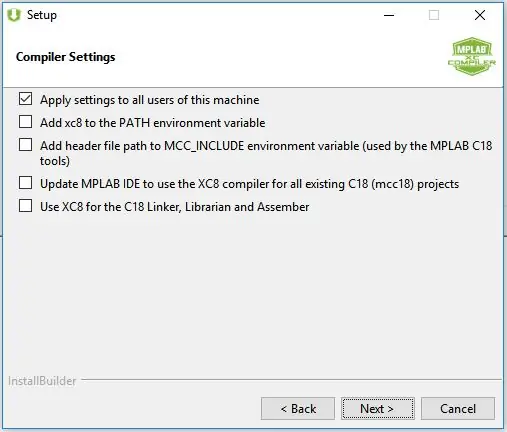
ขั้นตอนที่ 7: การติดตั้งซอฟต์แวร์…
แนะนำ:
หมวกนิรภัย Covid ส่วนที่ 1: บทนำสู่ Tinkercad Circuits!: 20 ขั้นตอน (พร้อมรูปภาพ)

Covid Safety Helmet ตอนที่ 1: บทนำสู่ Tinkercad Circuits!: สวัสดีเพื่อน ๆ ในชุดสองตอนนี้ เราจะเรียนรู้วิธีใช้วงจรของ Tinkercad - เครื่องมือที่สนุก ทรงพลัง และให้ความรู้สำหรับการเรียนรู้เกี่ยวกับวิธีการทำงานของวงจร! หนึ่งในวิธีที่ดีที่สุดในการเรียนรู้คือการทำ ดังนั้น อันดับแรก เราจะออกแบบโครงการของเราเอง: th
บทนำสู่ Visuino - Visuino สำหรับผู้เริ่มต้น: 6 ขั้นตอน

บทนำสู่ Visuino | Visuino สำหรับผู้เริ่มต้น: ในบทความนี้ฉันต้องการพูดคุยเกี่ยวกับ Visuino ซึ่งเป็นซอฟต์แวร์การเขียนโปรแกรมกราฟิกอีกตัวสำหรับ Arduino และไมโครคอนโทรลเลอร์ที่คล้ายกัน หากคุณเป็นมือสมัครเล่นอิเล็กทรอนิกส์ที่ต้องการเข้าสู่โลกของ Arduino แต่ขาดความรู้ด้านการเขียนโปรแกรมมาก่อน
บทนำสู่ Python: 9 ขั้นตอน

Intro to Python: Python เป็นภาษาการเขียนโปรแกรมคอมพิวเตอร์ที่มีประโยชน์และยืดหยุ่นมาก ซึ่งสร้างโดย Guido van Rossum Python ยังเป็นแอปพลิเคชั่นบน Raspberry Pi ที่แปลรหัสที่คุณเขียนเป็นสิ่งที่ Raspberry Pi สามารถเข้าใจและนำไปใช้ได้ เมื่อย
บทนำสู่ ADC ในไมโครคอนโทรลเลอร์ AVR - สำหรับผู้เริ่มต้น: 14 ขั้นตอน

บทนำสู่ ADC ในไมโครคอนโทรลเลอร์ AVR | สำหรับผู้เริ่มต้น: ในบทช่วยสอนนี้ คุณจะรู้ทุกอย่างเกี่ยวกับ ADC ในไมโครคอนโทรลเลอร์ avr
บทนำสู่ Unity3D: 27 ขั้นตอน
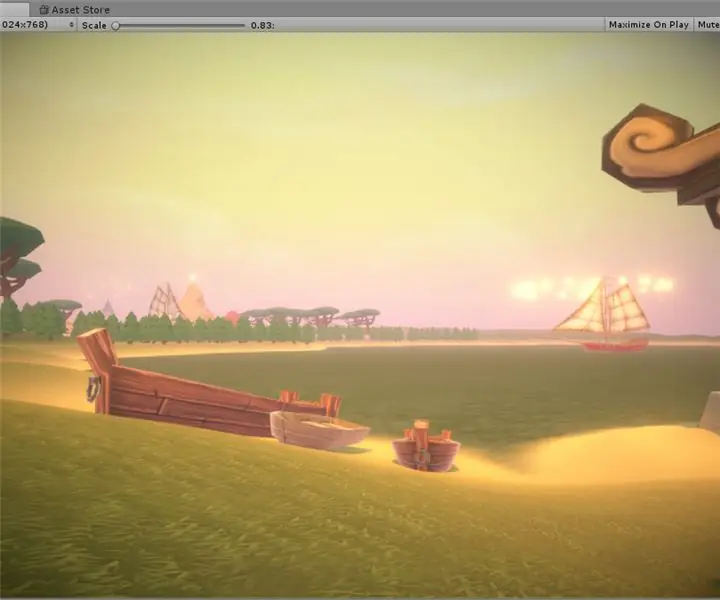
บทนำสู่ Unity3D: Unity3D Game Engine มอบกรอบการทำงานที่ยอดเยี่ยมสำหรับนักออกแบบเกมที่ต้องการ เช่น ตัวคุณเอง เพื่อสร้างระดับเกมที่น่าทึ่งและมีรายละเอียดโดยไม่ต้องเขียนโปรแกรมใดๆ เลย! คู่มือนี้จะแสดงคำแนะนำทีละขั้นตอนสำหรับการสร้าง
